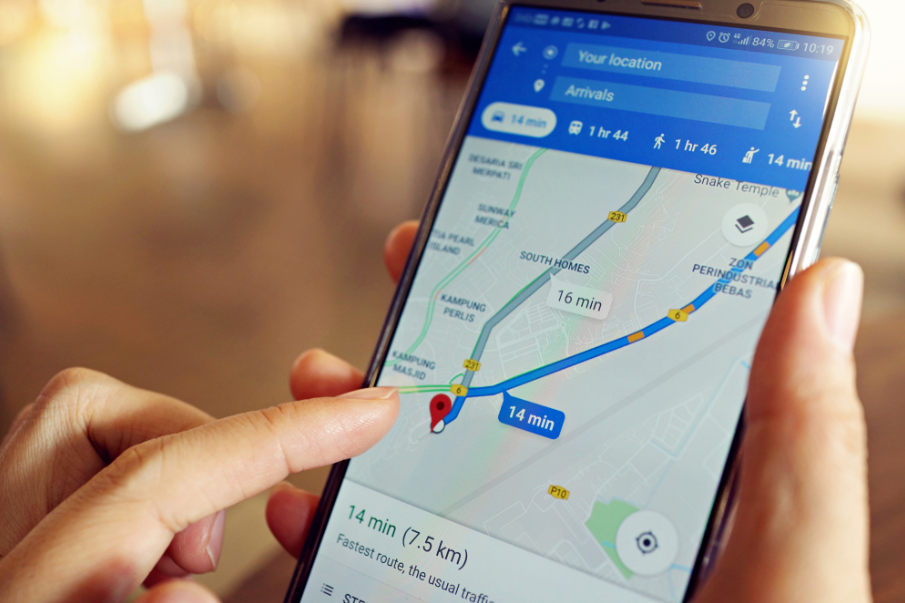Descargar los mapas de Google Maps en una Memoria SD
Las tarjetas SD pueden ampliar la cantidad máxima de almacenamiento que tiene tu dispositivo portátil. La mayoría de los teléfonos inteligentes y tabletas en estos días no suelen estar equipados con almacenamientos increíblemente grandes. Cada archivo que descarga, no importa cuán pequeño sea, se suma rápidamente y antes de que te dés cuenta, tu smartphone está lleno. Y cuando descargas mapas de Google Maps, el efecto se agrava.
Puedes ahorrar espacio y dolor de cabeza insertando una tarjeta SD y usándola como el dispositivo de almacenamiento predeterminado. Esto se puede hacer fácilmente a través de la configuración de tu móvil.
Cómo descargar Google Maps en la tarjeta SD
Antes de comenzar a descargar mapas de Google Maps a una tarjeta SD, debes asegurarte de que tu dispositivo la haya instalado y reconocido correctamente. Eso se puede hacer en la configuración de tu teléfono.
El procedimiento es el siguiente:
- Comienza abriendo las Configuraciones de tu móvil. El ícono de la aplicación es un engranaje.
- En tu aplicación de Configuración, ubica y selecciona Almacenamiento.
- Ahora, en el lado derecho, verás algunos datos de usuario. Esto te brinda una visión general de la cantidad de almacenamiento disponible y utilizado. Más importante aún, si tu tarjeta SD está instalada correctamente, deberías ver la tarjeta SD listada entre los datos del usuario. Nota: En caso de que no veas tu tarjeta SD en la lista, retírala e insértala nuevamente.
- Ahora que sabes con certeza que tu tarjeta SD está instalada correctamente y que hay mucho espacio disponible, puedes comenzar a descargar mapas de Google Maps. Lanzar el Aplicación Google Maps.
- Mire en la esquina superior izquierda. ¿Ves el ícono de menú «hamburguesa»? Son tres guiones horizontales. Toca el icono de menú. Esto abrirá un panel en el lado izquierdo.
- Desplázate hacia abajo por la columna de la izquierda hasta llegar a Mapas sin conexión, que luego seleccionarás.
- Ahora, antes de comenzar a descargar mapas, debes cambiar las preferencias de almacenamiento. Toca el ícono de ajustes en la esquina superior derecha. Eso es Configuración de mapas sin conexión.
- Desplázate hacia abajo para Preferencias de almacenamiento y selecciónalo. De forma predeterminada, está configurado como «Dispositivo». Esa no es la opción. Cuando aparezca la ventana emergente, elige tarjeta SD y toca Salvar.
Y eso es todo lo que hay que hacer. De aquí en adelante, cuando descargues un mapa de Google Maps, lo guardará en tu tarjeta SD. Esto se debe a que cambia sus preferencias de almacenamiento a tu tarjeta SD, que es donde se descargan los mapas de Google Maps. Piense en ello como la carpeta predeterminada de «Descargas» de un ordenador.
Conclusión
En conclusión, cambiar la ubicación de descarga de tu Google Maps es bastante fácil. Sin embargo, debe tenerse en cuenta que en caso de que cambies la tarjeta SD o la quites por completo, Google Maps pasará por defecto a tu almacenamiento, incluso si insertas otra tarjeta SD. Luego deberás realizar estos pasos nuevamente.